A Streaming Hangfelvevő egy hasznos szoftver, melynek segítségével számítógépről és mikrofonból érkező hangok rögzíthetők. Olyan további funkciókat is kínál, mint a hangfájlok konvertálása, keresése, kezelése és letöltése. Az útmutatóból többet is megtudhat:
A Streaming Hangfelvevő telepítése
Beállítások
A Streaming Hangfelvevő elindítása után lehetősége van a beállítások módosítására még a rögzítés megkezdése előtt.
Kattintson a „Beállítások” ikonra, majd válassza a „Beállítások” lehetőséget a legördülő listából. A „Beállítások” ablakban három fül található: „Általános beállítások”, „Rögzítési beállítások” és „Letöltési beállítások”.
1
Általános beállítások
Az „Általános beállítások” fülön módosíthatók a rögzítéshez használható gyorsbillentyűk, programfrissítések kereshetők és így tovább.
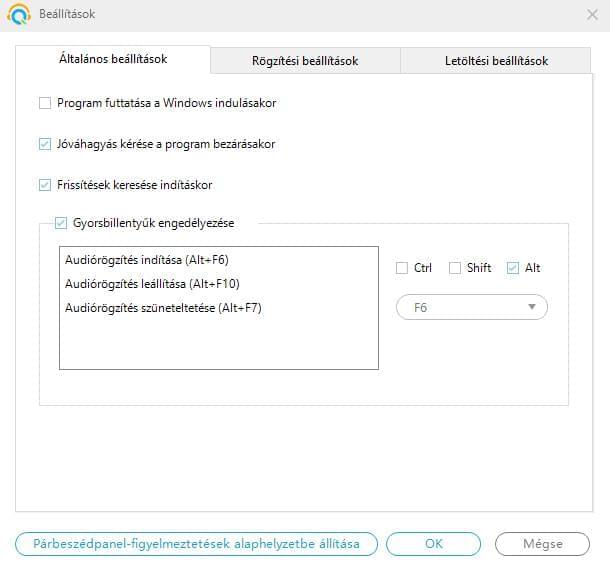
2
Rögzítési beállítások
A „Rögzítési beállítások” között további módosítások hajthatók végre.
i
Hangforrás kiválasztása
Kiválaszthatja, hogy a rögzítendő hangsáv forrása a „Rendszerhangok”, a „Mikrofon” vagy a „Rendszerhangok és mikrofon” legyen-e.
Ha a „Rendszerhangok” rögzítését választja, a számítógép által lejátszott hangokat rögzítheti.
Ha a „Mikrofon” rögzítését választja, saját hangját rögzítheti a mikrofonon keresztül.
Ha a „Rendszerhangok és mikrofon” lehetőséget választja, a szoftver egyszerre rögzíti a rendszer által lejátszott és a mikrofon által felvett hangokat.
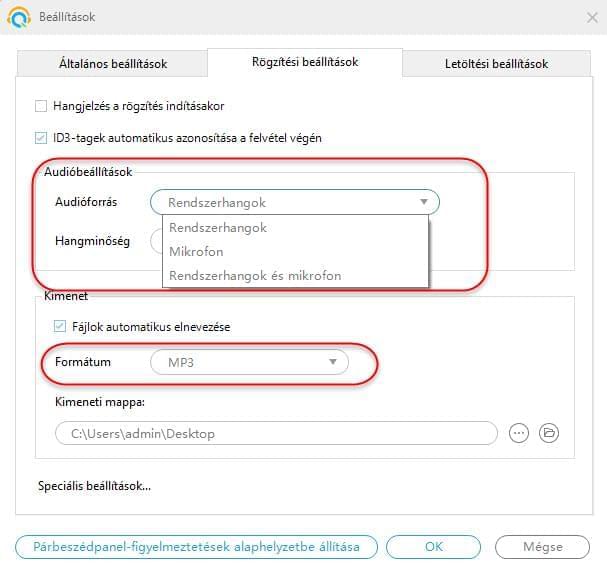
ii
ID3 tagek azonosítása
A funkció segítségével részletes adatokat menthet a letöltött zenefájlba, például a szám címét, az előadót, a műfajt és a lemezborítót.
iii
Kimeneti formátum és mappa megadása
A rögzítés előtt beállíthatja az elkészítendő fájl formátumát, amely többek között MP3, AAC, OGG, FLAC, WMA és WAV lehet.
Ha nem az alapértelmezett mappába szeretné menteni a fájlt, választhat egy másik mappát.
iv
Speciális rögzítési beállítások
A „Rögzítési beállítások” lapon érhetők el a „Speciális beállítások”. Ezekkel a beállításokkal további módosításokat eszközölhet a rögzítési folyamatra vonatkozóan.
Automatikusan kihagyhatja például a rögzített fájlból a néma részeket. Azt is beállíthatja, hogy a szoftver egy megadott felvételi idő eltelte után új fájlt kezdjen.
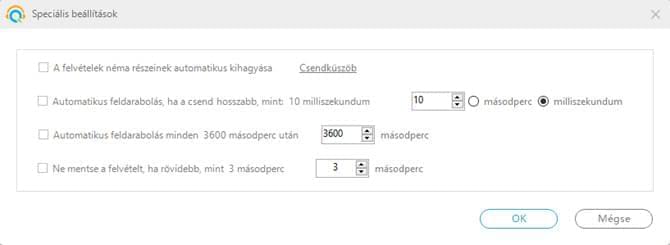
3
Letöltési beállítások
A „Letöltési beállítások” között megadhatja a letöltött zenék kimeneti mappáját, valamint beállíthatja a „Maximális egyidejű letöltések” számát.
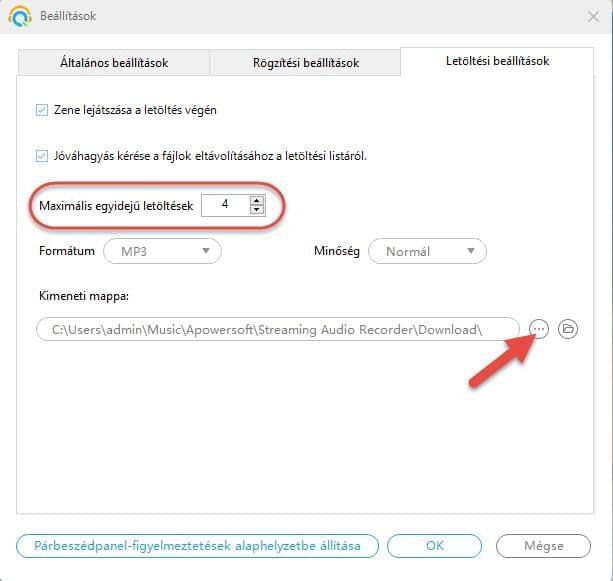
Hangrögzítés
A Streaming Hangfelvevő segítségével bármilyen számítógép által lejátszott hangot rögzíthet. A rögzítés elindításához csak indítsa el a rögzítendő hangot, majd kattintson a főablak bal alsó részén lévő piros kerek gombra. Ugyanezzel a gombbal állíthatja le a rögzítést. Az elkészült fájl azonnal megjelenik a program ablakában. Rögzítés közben a szoftver automatikusan a fájlhoz adja a zeneszám adatait (ez a „Rögzítési beállítások” között állítható be).
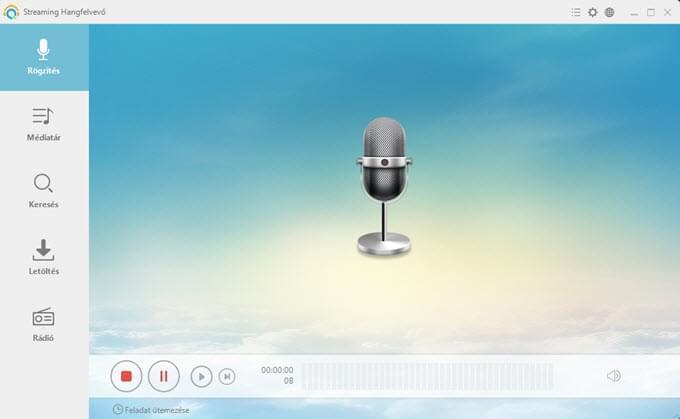
A „Médiatár” felületére váltva ellenőrizheti a rögzített fájlokat. Jobb gombbal az egyik fájlra kattintva a következő funkciókat érheti el:
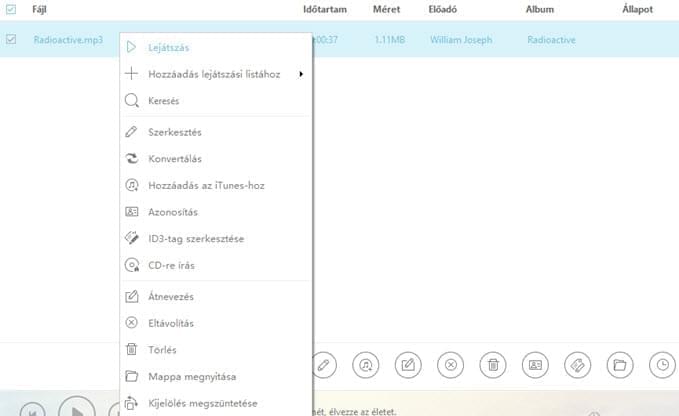
Hangrögzítési feladatok ütemezése
Nemcsak kézzel indíthat rögzítést, akár ütemezheti a feladatot.
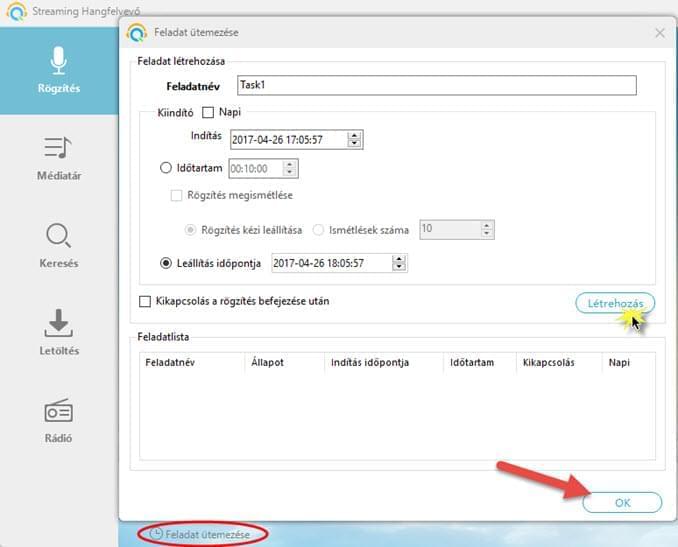
Hangszerkesztés
A beépített hangszerkesztőt az „Eszközök” – „Audiószerkesztő” gombra kattintva érheti el.
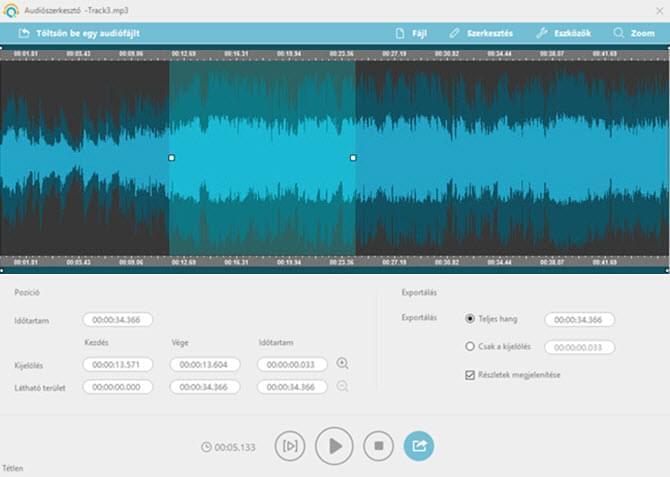
1
Fájl betöltése
Kattintson a „Töltsön be hangfájlt” gombra, és keresse meg a kívánt fájlt. A szoftver hullámformaként fogja ábrázolni.

2
Szerkesztés
i
Régió kijelölése:
A szerkesztéshez először régiót kell kijelölnie.

A felület alsó részén pedig megjelenik a kiválasztott régió időbeli hossza.
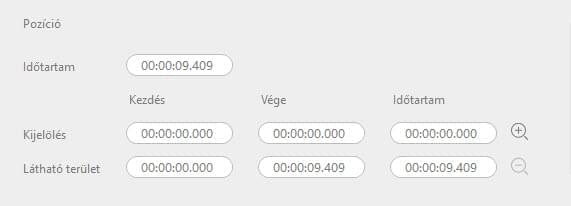
ii
A „Szerkesztés” menü:
(*A beillesztés csak akkor használható, ha előtte már a vágólapra helyezett egy hangrészletet a „Kivágás” vagy a „Másolás” funkció segítségével.)
iii
Az „Eszközök” menü:
3
Lejátszás
A kijelölt régió és a teljes fájl is lejátszható a „Kijelölt rész lejátszása” és a „Mind lejátszása” gomb segítségével. Ha nincs kijelölt régió, a „Kijelölt rész lejátszása” gomb inaktív.
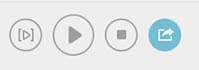
4
Átkódolás és exportálás (Hangfájl mentése)
A befejezett fájl exportálásához kattintson az „Exportálás” gombra.
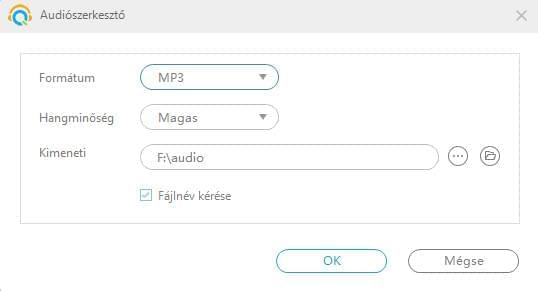
A szoftver hamarosan a számítógépre menti a szerkesztett fájlt.
Zene keresése és letöltése
1
Zene keresése
Váltson a „Keresés” felületre. Adja meg a keresendő kulcsszavakat az üres mezőben, majd kattintson a „Keresés” ikonra. Megjelennek az eredmények. Lejátszhatja őket online, vagy a „Letöltés” ikonra kattintva letöltheti őket. Csoportos letöltéshez jelöljön ki több zeneszámot, majd kattintson a „Hozzáadás a letöltésekhez” gombra.
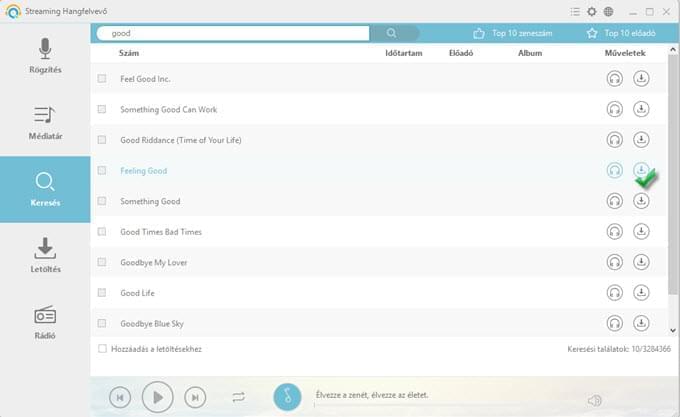
A „Letöltés” felületen megtalálja a folyamatban lévő letöltéseket.

2
Videó konvertálása MP3-ba
Kimentheti az online videómegosztók, például a YouTube, a MySpace, a Vimeo stb. videóihoz tartozó hangsávokat. Az „Eszközök” menü „Videó > MP3 konvertáló” lehetőségét választva megjelenik egy ablak. Csak illessze be az URL-t a mezőbe, majd kattintson a „Hozzáadás a letöltésekhez” gombra.
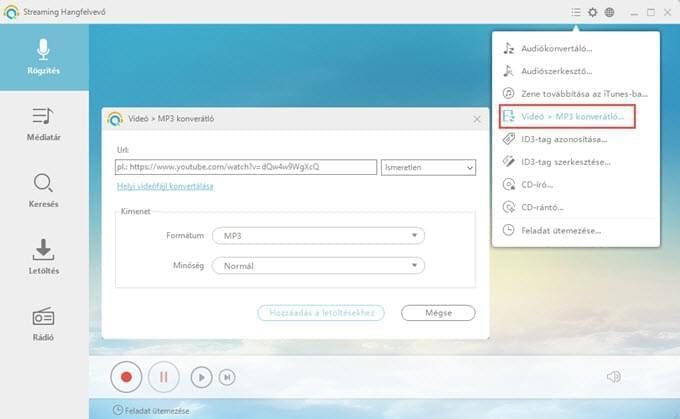
A letöltéseket szüneteltetheti jobb egérgombbal, majd a „Szünet” gomb megnyomásával.
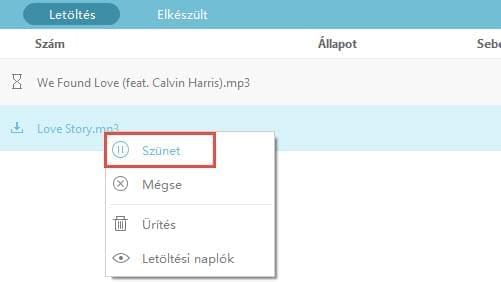
A folytatáshoz jobb egérgomb, majd „Indítás”.
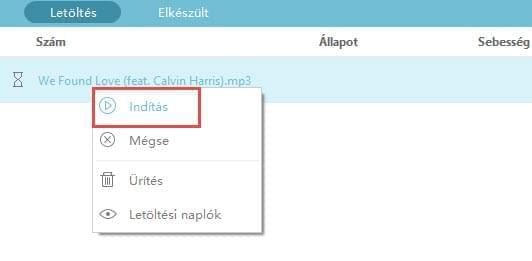
Az elkészült letöltésekre jobb gombbal kattintva olyan lehetőségek közül választhat, mint „Hozzáadás lejátszási listához”, „Eltávolítás”, „Törlés” stb.
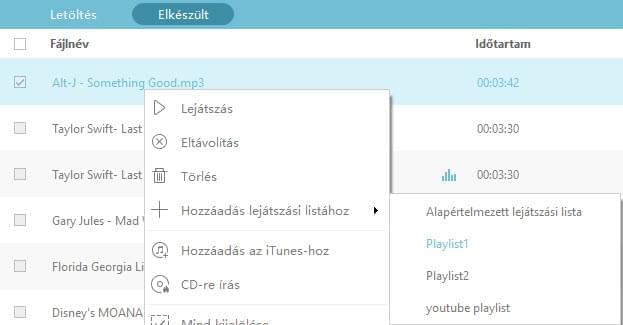
A „Mappa megnyitása” gombbal mappában jelenítheti meg a letöltött fájlt.
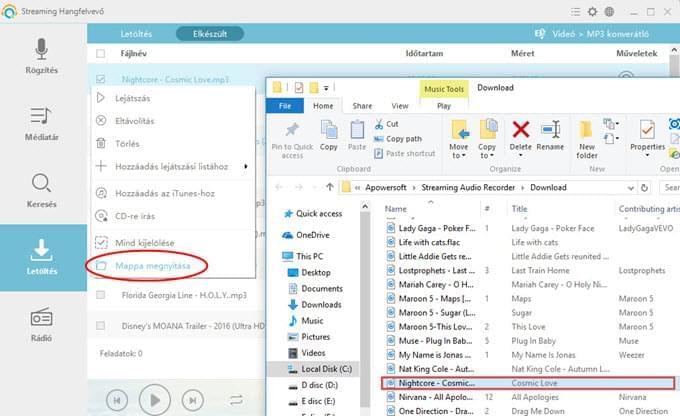
Rádió
A „Rádió” felületen műfajok közül választhat. Kattintson az egyikre, ekkor megjelennek a rádióállomások. Egy adott rádió elindításához jelölje ki, majd kattintson a felület jobb sarkában lévő „Lejátszás” ikonra. A lejátszott rádiókat rögzítheti is, valamint a „Kedvencek” listához adhatja őket.
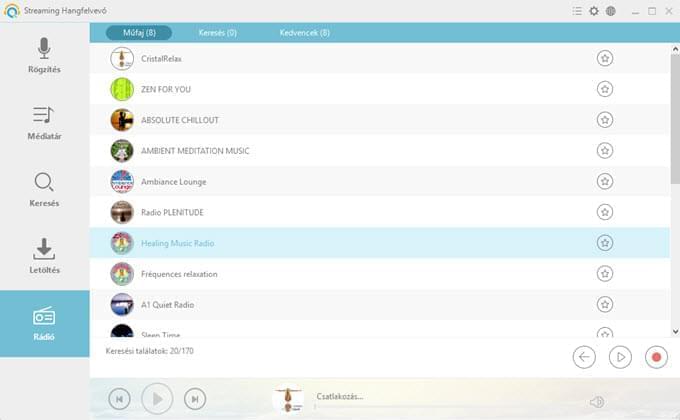
Kereséssel is előkerítheti a rádióállomásokat. Kattintson a „Keresés” fülre, adja meg a kulcsszavakat. Az „Enter” billentyű lenyomásával megjelennek az eredmények.
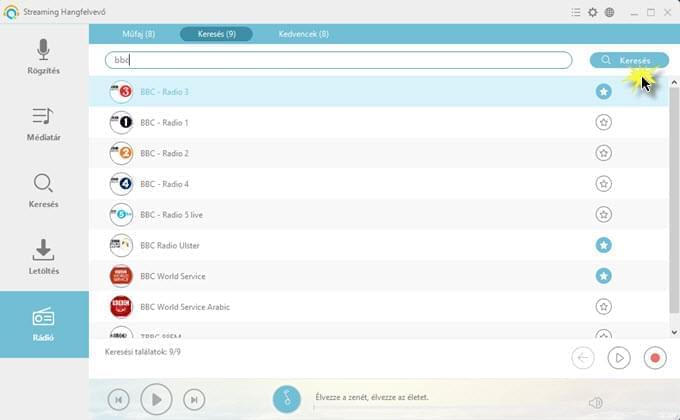
Vegye fel a kapcsolatot ügyféltámogatási csapatunkkal, ha problémába ütközik a szoftver használata során.